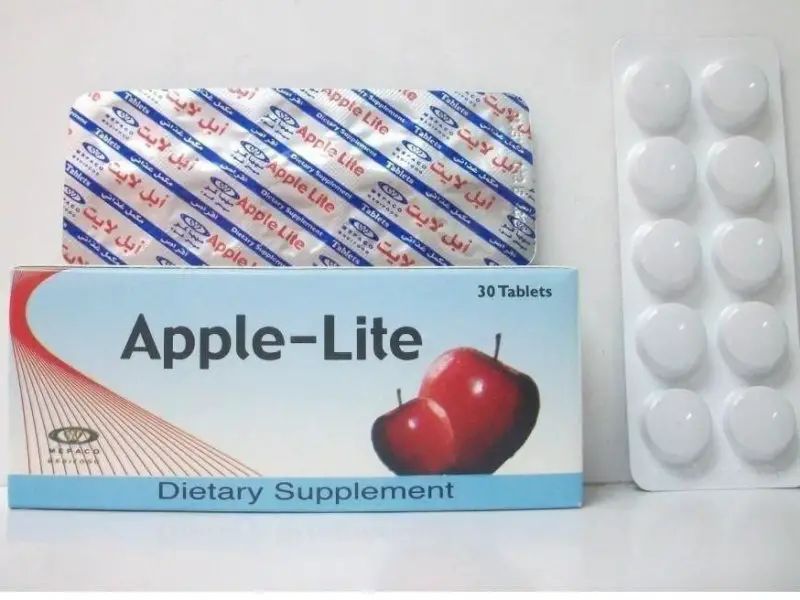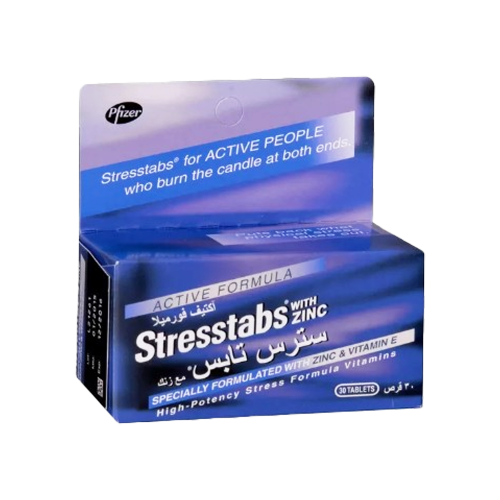كيف اسوي مطوية بالكمبيوتر؟
لإنشاء مطوية باستخدام برنامج مايكروسوفت بوبليشر، قم بفتح البرنامج وتوجه مباشرة إلى خيارات الصفحة الرئيسية حيث تجد قسمين أساسيين هما “متميزة” و”مُضمَّن”.
اختر القسم المضمن للتقدم في الخطوات. ضمن هذا القسم، ابحث عن فئة “أبحاث موجزة” المعروفة بخيار “Brochures”.
في الصفحة التالية، التي تحمل عنوان “القوالب المُضمنة”، يمكنك تصفح النماذج المختلفة واختيار النموذج الذي يناسب نوع المحتوى الذي ترغب بتضمينه في المطوية.
بعد الضغط على النموذج المختار، ستُعرض لك خيارات على جانب الشاشة تتيح لك تغيير الألوان ونوع الخط ومعلومات العمل.
كذلك، يمكنك تعديل حجم الصفحة وعدد اللوحات أو الأقسام، سواء كانت ثلاثة أو أربعة، بالإضافة إلى اختيار شكل المطوية وترتيب صفحاتها.
بعد إجراء كافة التعديلات اللازمة والتأكد من تصميم المطوية كما ترغب، اضغط على زر “إنشاء” لتظهر المطوية في واجهة البرنامج حيث يمكنك إضافة المحتوى المطلوب للواجهتين الأمامية والخلفية.
لحفظ المطوية، انتقل إلى خيار “ملف” في أعلى الصفحة، ومن ثم اختر “حفظ باسم” لحفظ المطوية على جهازك، أو يمكنك طباعتها مباشرة بالضغط على خيار “طباعة”.
وأخيرًا، يمكن طي المطوية وفقاً لطريقة الطي المعتادة للمطويات الورقية بعد طباعتها.

طريقة عمل مطوية باستخدام برنامج وورد Word
تنسيق الورقة :
لتصميم مطوية بطريقة عمودية أو أفقية، يمكنك التحكم في تنسيق الصفحة من خلال خيار إعدادات الصفحة الموجود داخل قائمة الملف.
سيواجهك نافذة بها عدة خيارات مثل التخطيط، مقاسات الورق المتوفرة، مصادر إدخال الورق وتحديد الهوامش.
يمكنك اختيار مقاس الورق المناسب للمطوية مثل A4، A3 أو F5 من خلال الخيارات المتاحة في قائمة حجم الورق.
بعد ذلك، قم بفتح قائمة الهوامش لتعديل الهوامش من جميع الجهات بما يتناسب مع تصميمك، حيث يعتبر الهامش 5.0 ملم مناسباً لمعظم المطويات.
لإضافة النص، انتقل إلى شريط الأدوات الخاص بالرسم الموجود أسفل القائمة الأفقية، اختر مربع النص الذي يظهر برمز ‘A’.
قم بالنقر بزر الفأرة الأيمن على المربع لتظهر لك خيارات تنسيق مربع النص، حيث يمكنك تقسيم الصفحة إلى عدة أقسام حسب الحاجة، مثلاً قسمين أو ثلاثة.
على سبيل المثال، إذا اخترت ورق A4 الذي طوله 29.7 سم وأردت تقسيمه إلى ثلاثة أقسام، قسم كل عامود إلى 9.5 سم لضمان تساوي الأقسام في الحجم والمظهر.
أخيرًا، بعد الانتهاء من تنسيق أول مربع نص، يمكنك نسخه ولصقه في الأعمدة الأخرى المُعدة سابقًا للحفاظ على التناسق والتماثل في التصميم، فقط بضغطات بسيطة باستخدام زر ‘control+c’ للنسخ و’control+v’ للصق.
الكتابة في داخل النص :
عند الرغبة في الكتابة بالعربية داخل النص، يكون المؤشر متوجها إلى اليسار تلقائيًا. لتغيير اتجاه المؤشر إلى اليمين لتتناسب مع الكتابة بالعربية، استخدم مزيج الأزرار alt+shift.
فيما يتعلق بتنظيم الفقرات، يمكنك ترقيمها من خلال اختيار إما الطريقة النقطية أو الرقمية من خلال قائمة التنسيق.

تنسيق الفقرة :
لضبط شكل الفقرة في النص، اضغط بزر الفأرة الأيمن على النص المراد تعديله لتفتح قائمة الخيارات. من هذه القائمة، اختر خيار “ضبط الفقرة”.
يُمكنك من هنا تحديد درجة التباعد بين الأسطر، سواء بزيادتها أو نقصانها، حسب الحاجة لتحسين المظهر العام للفقرة.
إدراج صورة :
لإضافة صورة ذات تأثير جذاب إلى مطوية، قم بالدخول إلى خيار “إدراج” ومن ثم اختر “صورة من ملف” لتحديد الصورة المناسبة من الجهاز.
عند وضع الصورة داخل المطوية، ستجد أنها تم تضمينها بدون أي تعديلات أو تخطيط. لتعديل موضع الصورة وجعلها كخلفية للنصوص، انقر بزر الفأرة الأيمن فوق الصورة واختر خيار “تنسيق الصورة”، ثم اختر “خلف النص” لتمكين الكتابة فوق الصورة.
إذا كنت تفضل استخدام الصورة كعلامة مائية بتأثير خفيف وجذاب، يمكنك التحكم في خصائص الصورة بالنقر على “تحكم بالصورة”.
ستجد هناك خيارات عديدة مثل تحويل الصورة إلى علامة مائية، تعديلها لتصبح باللون الرمادي، أو حتى استخدام تأثير الأبيض والأسود لإعطاء طابع خاص للمطوية.